
Come unire facilmente PDF offline e online? Trova il metodo che fa per te

Quando si lavora con molti documenti, unirli in un unico PDF può essere un risparmio di tempo e manodopera. È possibile utilizzare più programmi offline e online per unire i file PDF. Coolmuster PDF Merger è un esempio di fusione PDF offline. Offre un'interfaccia intuitiva che semplifica l'unione e la personalizzazione dei PDF. Puoi anche utilizzare strumenti offline come Adobe Acrobat Pro Dc, PDFSam Basic, ecc. Ecco una guida su come unire i PDF offline e online.
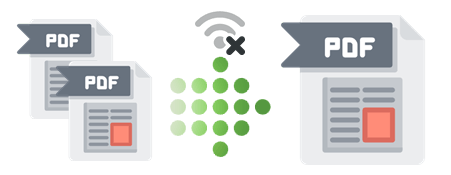
Questa parte introduce 7 semplici metodi su come combinare i file PDF offline. Leggi per saperne di più:
Ti stai chiedendo come unire i file PDF gratuitamente offline? Lo strumento Coolmuster PDF Merger semplifica l'unione di file PDF su un computer. È la fusione PDF offline gratuita più completa che combina i file senza compromettere la qualità.
Supporta Windows 7, 8, 10 e 11. Per risparmiare denaro, puoi utilizzare la versione gratuita di Coolmuster PDF Mergerper unire i PDF.
Ecco come unire PDF offline con Coolmuster PDF Merger:
01Fare doppio clic sull'icona del desktop per installare ed eseguire Coolmuster PDF Merger.
02Trascinare i file PDF desiderati nell'interfaccia dell'applicazione o fare clic su Aggiungi file per importarli nel programma per l'unione.

03Scegliere i file PDF che si desidera combinare, quindi impostare la cartella di destinazione.

04Avviare il processo di unione facendo clic sul pulsante Avvia .

Adobe è leader nel settore dei lettori e degli editor PDF. La maggior parte delle straordinarie funzionalità di Adobe sono state preservate per la versione Adobe Pro DC, che è senza dubbio molto costosa.
La versione premium costa circa $ 15 al mese, ma includerà anche una serie di fantastiche funzionalità e la possibilità di unire PDF offline su Mac e Windows. Adobe fornisce anche app mobili per iOS e Android, che possono aiutarti a unire i file PDF offline. Ha anche una versione online per aiutarti a unire i file PDF online.
Ecco come unire più file PDF in uno offline utilizzando Adobe Acrobat Pro DC.
Passaggio 1: scarica e installa Adobe Acrobat sul tuo computer se non è installato.
Passaggio 2: vai alla sezione Strumenti , quindi fai clic su Combina file.

Passo 3: Premi il pulsante Aggiungi file per selezionare i file che desideri unire. Riorganizzali nell'ordine desiderato.
Passaggio 4: fare clic su Combina file e, quando richiesto, fare clic su Salva per salvare il file unito.
Microsoft Print può essere un altro combinatore PDF offline gratuito che viene utilizzato raramente, ma è un ottimo trucco per combinare documenti. Questo metodo non consente la manipolazione granulare del processo di unione, ad esempio il riordino delle pagine o l'omissione di file indesiderati. Tuttavia, un software specializzato per l'unione di PDF consentirà un'unione e una gestione più precise.
Ecco come unire i file PDF offline utilizzando Microsoft Print:
Passo 1: Scegli tutti i PDF che desideri unire in uno usando il mouse o premendo il tasto Ctrl .
Passaggio 2: fare clic con il pulsante destro del mouse sui file scelti e premere il pulsante Stampa . In alternativa, utilizzare la scorciatoia Ctrl+P . Avere una stampante non è necessario poiché non stai comunque stampando.
Passaggio 3: scegli Microsoft Print to PDF dal menu a discesa nel menu successivo. Verrà quindi richiesto di selezionare una destinazione per il PDF unito.

Se sei un utente Mac , puoi utilizzare Preview, il visualizzatore PDF Mac integrato, per unire due file PDF offline. Ecco come unire i documenti PDF offline utilizzando l'anteprima di Mac.
Passo 1: Fare clic con il pulsante destro del mouse sul file PDF e aprire il file PDF con Anteprima.

Passo 2 : Vai alla scheda Visualizza e seleziona Miniature per selezionare la pagina che desideri combinare.

Passaggio 3: fare clic su Modifica, quindi su Inserisci, quindi su Pagina dal file. Selezionare tutti i file che si desidera combinare.
Passo 4 : Infine, fai clic su Apri, quindi Scegli file, quindi Esporta come PDF per salvare il PDF appena unito.

Combina PDF è uno strumento portatile che ti consente di combinare i file senza caricare nulla online o avere una connessione Internet. Il semplice avvio del file eseguibile farà sì che la conversione avvenga localmente sul tuo computer.
Tutti i tuoi documenti e dati privati saranno al sicuro in questo modo. Inoltre, con PDF Combine, puoi unire oltre un centinaio di file contemporaneamente.
Di seguito sono riportati i semplici passaggi per utilizzare il joiner pdf offline, PDF Combiner, per unire PDF offline:
Passaggio 1: scarica e installa PDF Combine.
Passo 2: Unisci i tuoi file trascinandoli e rilasciandoli nella finestra Aggiungi .
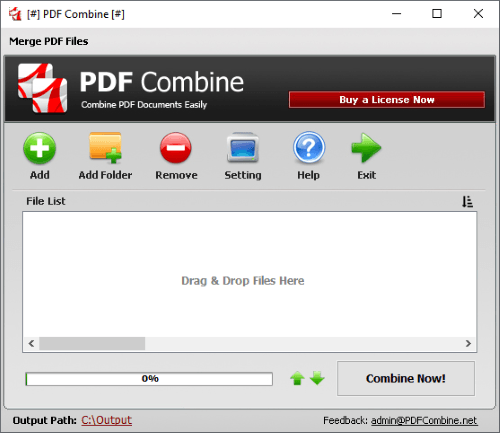
Passo 4 : È possibile disporre i file nell'ordine desiderato prima di unirli.
Passaggio 5: una volta che tutto è pronto, fai clic sul pulsante Combina ora .
Dopo che il PDF è stato creato correttamente, verrai indirizzato alla posizione in cui verrà salvato.
PDF24 offre diverse opzioni per unire i PDF, consentendoti di combinare facilmente i PDF in un unico PDF offline. Per coloro che preferiscono non utilizzare servizi cloud o caricare i propri file sul Web, è possibile optare per PDF24 per unire due file PDF offline.
Di seguito sono riportati i passaggi per utilizzare PDF24 come combinatore PDF offline:
Passaggio 1: scarica PDF24 Creator, installalo ed esegui l'icona di avvio dell'app PDF . Scegli PDF Creator dal menu.
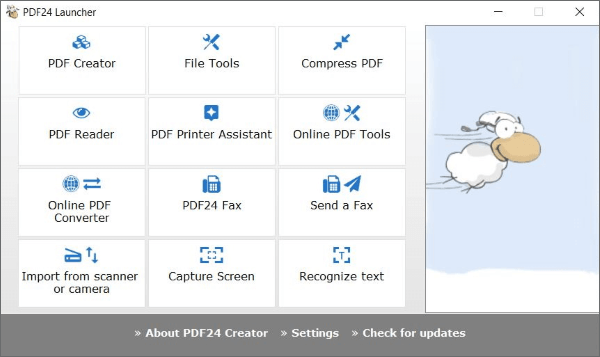
Passo 2: Importa i file PDF che desideri combinare. Fare doppio clic o trascinare il PDF per farlo.
Passaggio 3: unisci i documenti PDF offline. Riordina i documenti come preferisci. Fai clic sull'icona del disco per salvare il PDF quando hai finito.
Il programma PDFSam è open-source e disponibile per il download e l'installazione gratuita su computer Windows, Mac OS e Linux. Puoi anche acquistare una versione premium, ma quella gratuita andrà bene per l'unione di documenti offline.
Oltre alle funzioni di modifica di base dei PDF come l'unione e la divisione, la versione gratuita consente di ruotare, mescolare ed estrarre singole pagine.
Ecco come utilizzare PDFSam come software di unione PDF offline:
Passaggio 1: scarica l'app PDFSam e scegli lo strumento Unisci .
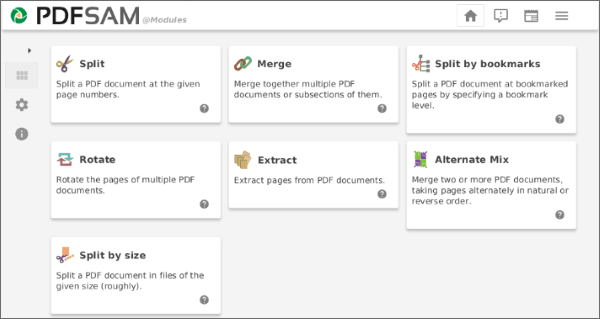
Passo 2: Trascina i PDF che desideri combinare nella finestra principale.
Passo 3: Ordina i tuoi documenti nel modo che preferisci e scegli il nome del file PDF generato. Fare clic su Esegui per unire i file.
Leggi anche:
Soluzione in movimento: convertitore da Word a PDF offline per conversioni rapide
Come combinare file JPG in PDF offline e online [Windows/Mac]
In alternativa, puoi combinare i tuoi file PDF con strumenti online. Puoi unire facilmente e rapidamente i PDF online utilizzando uno di questi strumenti gratuiti e diretti:
iLovePDF è tra i migliori software di fusione PDF online, ma fornisce anche una versione desktop per gli utenti offline fedeli. È un modo semplice e veloce per unire i PDF con il documento di output pronto per il download in pochi secondi.
I PDF uniti possono essere ruotati e riorganizzati in ordine alfabetico (ad esempio inverso) oppure è possibile specificare un ordine definito dall'utente trascinando e rilasciando i PDF in posizione. Inoltre, è possibile importare e salvare file PDF con l'aiuto dei servizi cloud Google Drive e Dropbox.
Non solo i tuoi documenti sono al sicuro da occhi indiscreti, ma le connessioni crittografate ti consentono anche di lavorare con un grado di produttività molto elevato.
Ecco i passaggi per utilizzare iLovePDF per unire i file PDF:
Passo 1: Visita il sito Web di iLovePDF e fai clic sul pulsante Unisci PDF .

Passo 2 : Trascina e rilascia i PDF che desideri combinare nell'area assegnata o fai clic sull'opzione Seleziona file PDF . Per iniziare la combinazione, fare clic sul pulsante Unisci PDF .

Passo 3: Il PDF unito può essere salvato sul tuo computer facendo clic sul pulsante Scarica PDF unito .
Soda PDF fornisce una suite di utili utilità online, come la fusione di PDF. Mentre l'edizione basata sul web di Soda PDF è più conveniente, la versione desktop consente comunque la modifica offline. È un'opzione semplice e gratuita che funziona con altre piattaforme di archiviazione cloud.
È possibile riorganizzare i PDF che si intende integrare dopo averli inseriti. La buona notizia è che, anche se è possibile apportare questa modifica, le pagine PDF manterranno comunque le dimensioni e l'orientamento originali. È inoltre possibile utilizzare l'utilità Dividi PDF per eliminare le pagine aggiuntive nel file.
Ecco come utilizzare Soda PDF per unire due file PDF online:
Passaggio 1: avvia la pagina di fusione online in Soda PDF. Seleziona i PDF che desideri unire e premi il pulsante Scegli file o rilasciali direttamente sull'interfaccia.

Passo 2 : Seleziona Unisci file per amalgamare i PDF in un unico documento.
Passo 3: Premi il pulsante Scarica file per ottenere il PDF combinato.
Altre guide utili:
La ricerca del miglior convertitore da PDF a Word: recensioni degli esperti
Come inserire facilmente PDF a più pagine in Word [4 metodi]
Sono disponibili molte potenti applicazioni per l'unione di PDF offline, ognuna delle quali offre un metodo distintivo per combinare i file PDF. Con l'aiuto di questi programmi, gli utenti possono facilmente unire documenti provenienti da diverse fonti, migliorando sia la velocità che l'accuratezza con cui le informazioni possono essere condivise e archiviate. È meglio iniziare con un combinatore PDF offline gratuito per assicurarti di non sprecare le tue risorse in software costosi che non soddisfano le tue esigenze.
Coolmuster PDF Merger è il programma di riferimento per il software di unione PDF offline conveniente e all-inclusive. Inizia a unire PDF in modo semplice e veloce gratuitamente scaricando Coolmuster PDF Merger.
Articoli Correlati:
Una guida pratica su come modificare un PDF in Word in modo efficace
Il miglior convertitore da PDF a Word gratuito offline: convertire PDF in Word è facile
iLovePDF to Word Ultimate Guide - Potenziare la produttività
[4 trucchi per risparmiare manodopera] Come aggiungere testo a un documento PDF
Come incorporare un PDF in Word senza sforzo? [Suggerimenti e trucchi]
Padroneggiare l'arte: come copiare PDF in Word come un professionista [5 modi]





